Keynote
iPad 版 Keynote 使用手冊
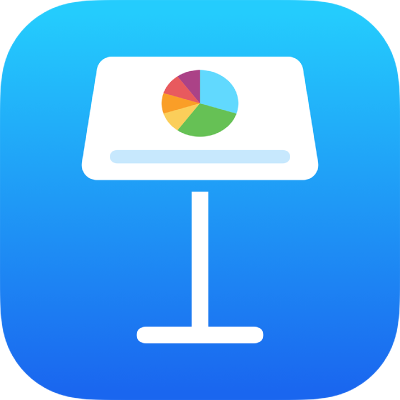
在 iPad 上的 Keynote 中加入邊線和橫線(線條)來分隔文字
你可以在文字框或形狀中的段落上方或下方加入實線、虛線或點狀虛線的橫線(線條)。
附註:如文字位於表格輸入格中,你可以在輸入格周圍加入邊線。請參閲:更改表格輸入格的邊線和背景。
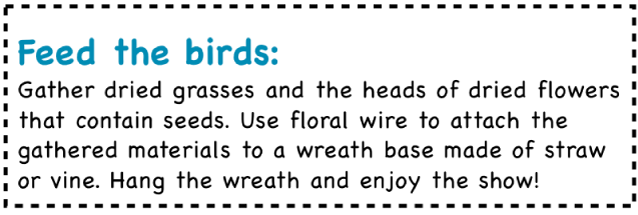
點一下工具列中的
 ,點一下選單頂部附近的「文字」,點一下「段落邊線與背景」,然後開啟「段落邊線」。
,點一下選單頂部附近的「文字」,點一下「段落邊線與背景」,然後開啟「段落邊線」。橫線會顯示在你選擇的每個段落上方。
請執行以下任何一項操作:
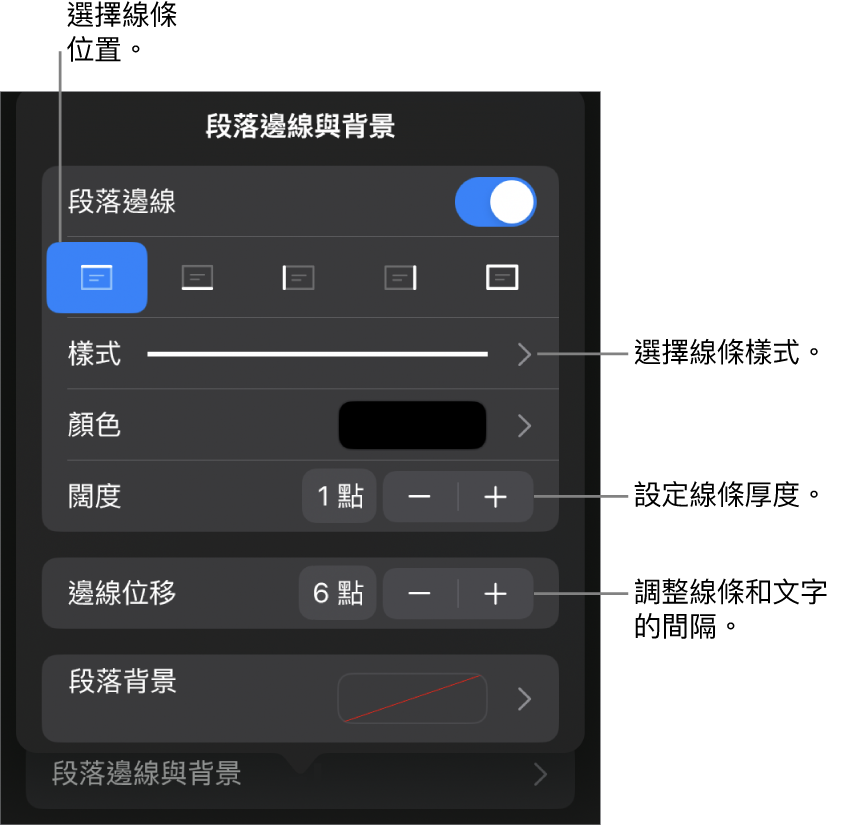
加入一或多條線條:點一下「段落邊線」切換下方的一或多個位置按鈕。
選擇其他線條樣式:點一下「樣式」,然後做出選擇。
選擇與主題配搭的顏色:點一下「顏色」,點一下「預設組」,向左或向右輕掃以查看所有選項,然後點一下一種顏色。
選擇任何顏色:點一下「顏色」,點一下「顏色」,然後選擇一種顏色。
選擇幻燈片上其他位置的顏色:點一下「顏色」,點一下「顏色」,然後向左輕掃至色輪。點一下
 ,然後點一下幻燈片中的任何顏色。
,然後點一下幻燈片中的任何顏色。如要預覽顏色,請在幻燈片上按住顏色,然後拖過幻燈片上的其他顏色。放開手指來選擇顏色。
更改線條粗細:點一下「闊度」旁的「+」或「–」。
更改線條或邊線和文字間的空間大小:點一下「邊線位移」旁的「+」或「–」。
如要快速移除邊線或橫線,請選擇有邊線或線條的文字,點一下 ![]() ,點一下「段落邊線與背景」,然後關閉「段落邊線」。
,點一下「段落邊線與背景」,然後關閉「段落邊線」。
感謝您提供意見。